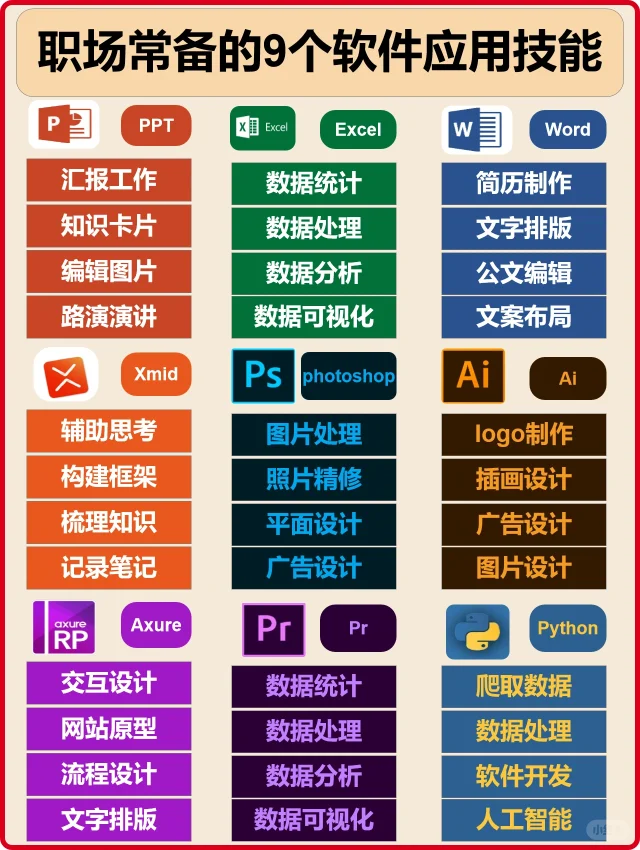在现代办公环境中,字体的选择和使用直接影响到文档的专业性和美观性。对于使用 wps 的用户而言,正确下载和安装所需字体是提升工作效率的重要步骤。如果你曾经苦恼于无法找到合适的字体,或者下载的字体无法正常使用,本文将为你提供帮助。接下来,了解如何下载合适的字体,并轻松应用于 wps 中文版 文档中。
相关问题
1.1 选择字体网站
选择一个信赖的字体网站是下载适合字体的第一步。一些常用字体下载网站包括 Google Fonts、Adobe Fonts 和 Font Squirrel。这些网站提供丰富的字体选择,且大多数字体都支持开源或个人使用。在选择字体时,确保你的文档使用目的与字体许可相符。
搜索这些网站时,可以使用关键字“wps 中文下载”来找到与 wps 相关的字体,以确保兼容性和美观。
1.2 下载字体文件
访问所选字体网站,浏览并选择你需要的字体。大多数网站会提供多种格式的下载选项,通常包括 TTF 和 OTF 格式。这两种格式都是 wps 常用的字体格式,确保下载适合你需求的版本。
一些网站可能会要求你创建账户或填写信息才能下载字体,但大多数免费的字体网页会直接提供下载链接。点击“下载”按钮,保存字体文件到你的电脑。
1.3 解压和安装字体
下载的字体文件通常会以压缩格式(如 ZIP 或 RAR)存储。右键点击下载的文件,选择“解压到当前文件夹”。解压后,你将看到字体文件(.ttf 或 .otf)以及可能的许可证文件。双击字体文件,弹出窗口中会显示字体预览,点击“安装”按钮。安装完成后,字体会自动出现在 wps 的字体列表中。
2.1 在 wps 中融入字体
启动 wps 软件,并打开或创建一个新文档。在菜单栏中,找到“字体”选项。在下拉列表中,滚动寻找新安装的字体,选中后开始使用。你可以将新字体应用到标题、正文或其他文本部分,让文档焕然一新。
如果之前没有看到新安装的字体,可以重启 wps 或刷新字体列表。在某些情况下,可能需要完全关闭 wps 并重新启动以确保字体被正确识别。
2.2 设置默认字体
为了提高工作效率,可以将新字体设置为默认字体。打开 wps,进入“工具”菜单,选择“选项”,在“字体”选项卡中选择你的新字体作为默认字体。这样,下次创建的新文档会自动使用你选定的字体。
如果希望还原为默认字体,只需重复以上步骤,选择 wps 默认字体即可。
2.3 保存和共享文档
在使用新字体完成文档后,选择“保存”选项,可以选择保存为 wps 原文件或导出为 PDF 格式。如果将文档分享给其他用户,请确保接收者也安装了相同字体。或者,考虑将文档导出为 PDF,这样无论在什么平台中打开,字体均可正常显示。
3.1 检查下载链接和页面
如果在下载过程中遇到错误,请检查下载源是否可靠。有时候,页面会出现404错误或者下载链接已经失效。值得尝试通过搜索引擎或其他字体网站重新查找所需字体。
确保下载前预览字体的样式,符合你的需求。如果字体不能下载,可以考虑替代网站,例如尝试 wps 下载 中的其他推荐资源。
3.2 确保系统兼容性
一些字体可能不支持某些操作系统。确保字体与你的电脑系统兼容,如果你使用的是 Mac 系统,使用专门为该系统优化的字体文件。
如果仍然无法正常下载,可以尝试更换浏览器,或者清除浏览器缓存后再尝试下载。必要时,重新启动电脑来清状态也能帮助解决问题。
3.3 使用字体管理工具
如遇到问题无法解决,可以考虑使用字体管理工具。工具如 FontBase 或 NexusFont,可以帮助管理已下载的字体并确保在安装之后正常显示。将需要的字体添加至管理程序,管理程序会负责安装及更新。
在日常办公中,字体的选择是不可忽视的环节。通过以上步骤,能够轻松地下载、安装和应用各种字体到 wps 软件中,提升文档的美观性和专业性。如果遇到任何问题,根据上述提示逐一排查,相信一定能解决。实现个性化和专业化的文档将为你的工作带来新的机遇。希望能帮助每一位用户顺利使用 wps 下载 和安装自己喜欢的字体,让办公似乎更加轻松有趣。
 wps中文官网
wps中文官网